Hjelpelinjer er et uunnværlig verktøy i designprosessen, spesielt innen videoredigering og animasjon. Med utgivelsen av After Effects CC 2019 i april 2019 har du nå muligheten til å lagre, importere og effektivt dele hjelpelinjer og linjaler. Denne nye funksjonaliteten vil ikke bare spare deg for tid, men også gjøre samarbeidet med andre redaktører og motion designere enklere. La oss finne ut sammen hvordan du kan bruke disse funksjonene optimalt.
Viktigste funn
- Hjelpelinjer og linjaler kan lagres og eksporteres i After Effects CC 2019.
- Bytte av hjelpelinjer mellom After Effects og Premiere Pro er nå mulig.
- Du kan enkelt importere hjelpelinjer, noe som sterkt forenkler arbeidsflyten.
Trinn-for-trinn-guide
Til å begynne med må du sikre deg at du jobber i den riktige komposisjonen. Du kan gjøre dette ved å velge den ønskede komposisjonen der du ønsker å opprette hjelpelinjene. Du befinner deg nå i forhåndsvisningsvinduet.
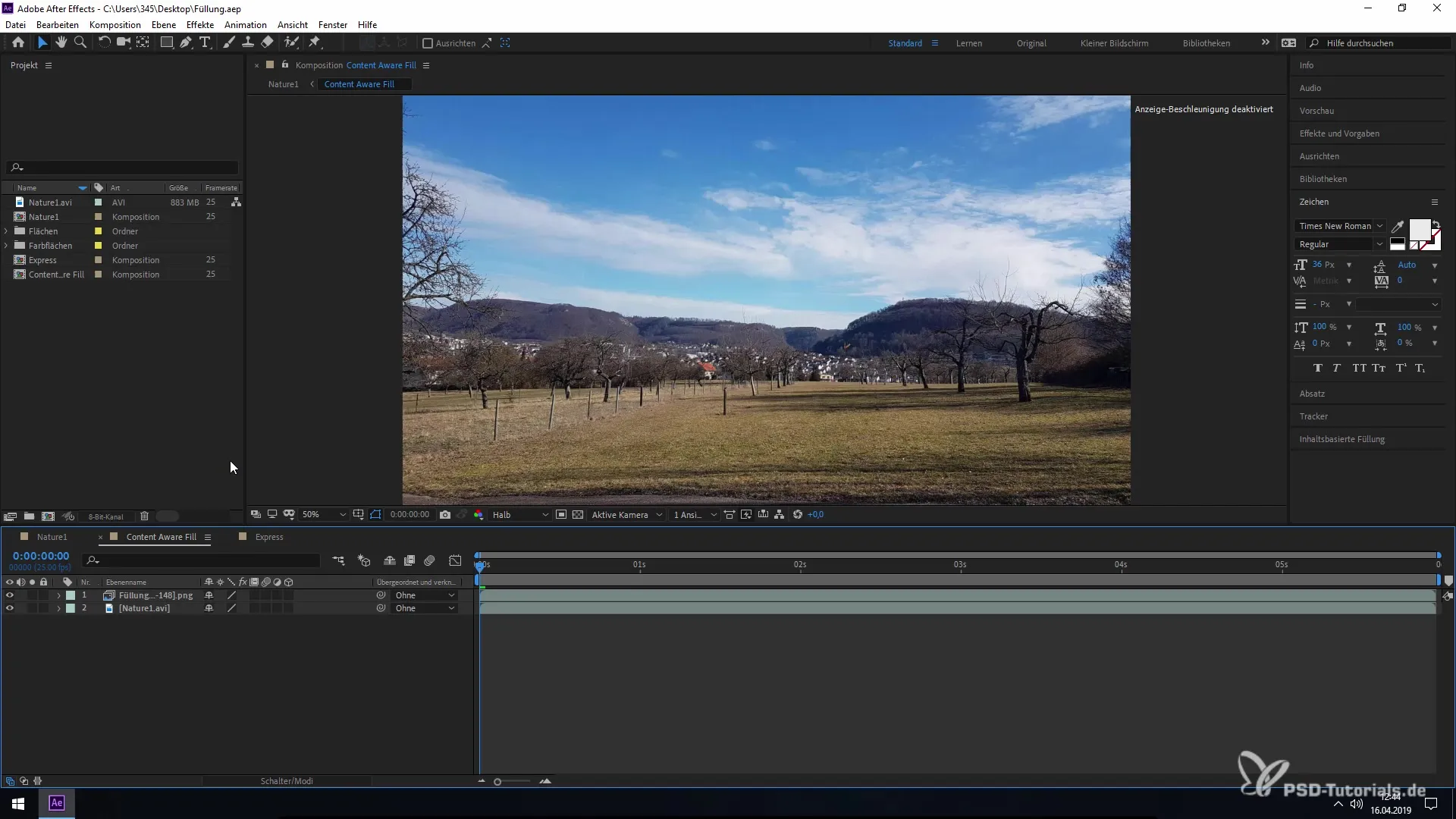
Nå kan du sjekke innstillingene for komposisjonen din. Du vil sikre deg at pikselstørrelsen er korrekt innstilt. For dette eksemplet velger du en komposisjon med dimensjoner på 1220 x 1080 piksler og bekrefter valget med "OK".
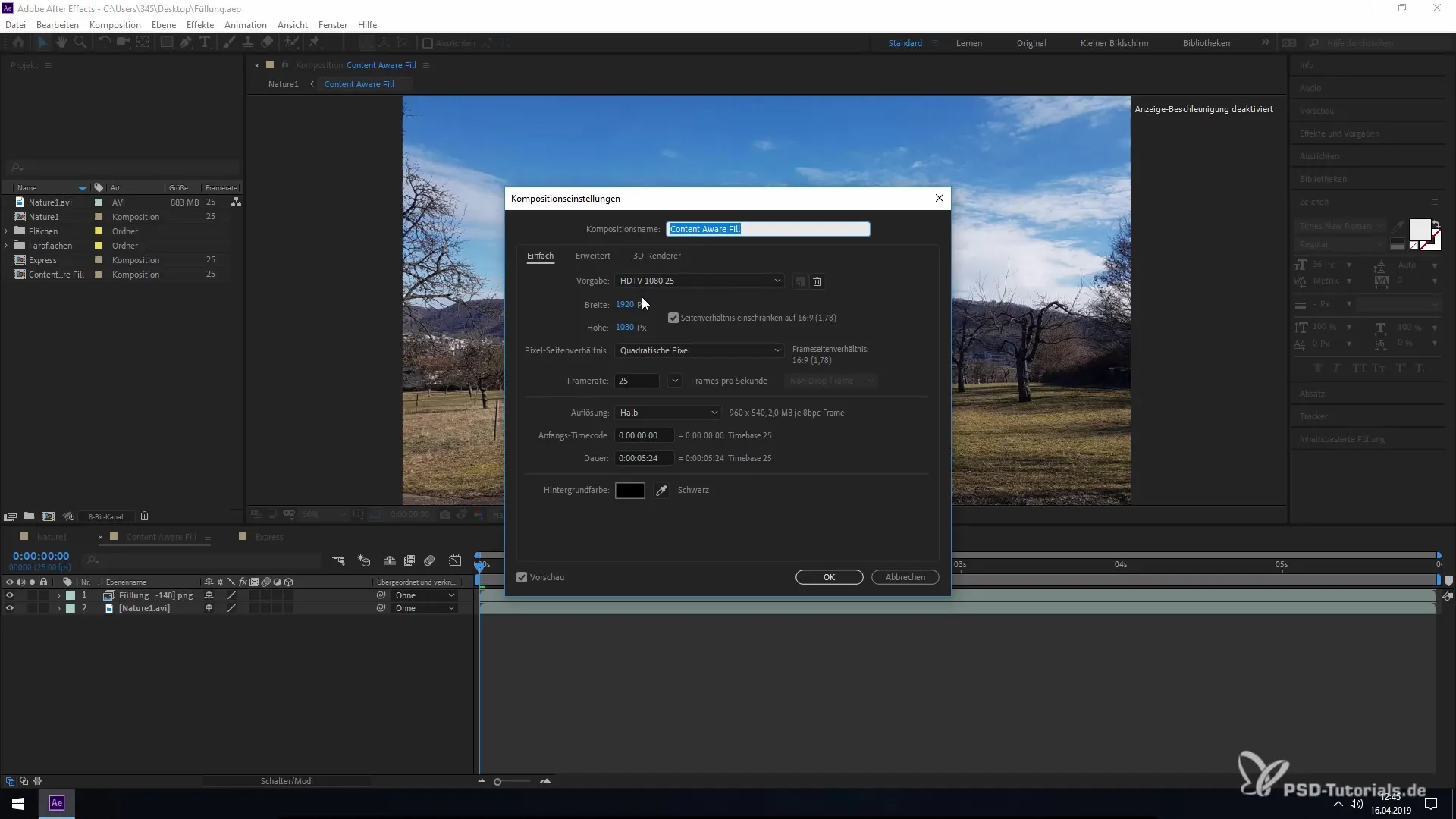
For å gjøre hjelpelinjene synlige, gå til menyen og velg "Vis". Her velger du "Vis linjaler". Etter å ha klikket på dette alternativet, vil linjalen bli vist i forhåndsvisningsvinduet ditt.
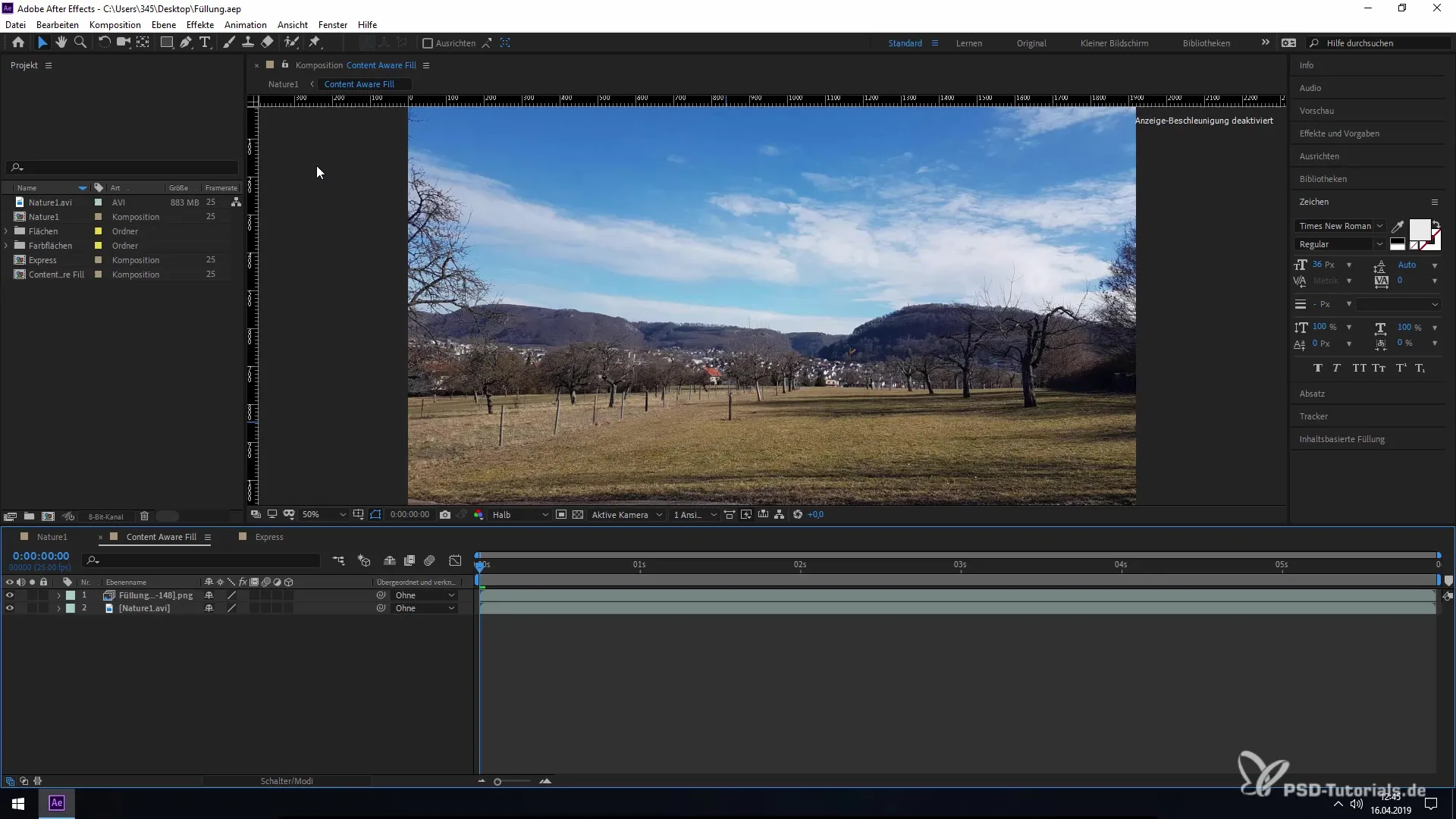
Du kan nå bruke hjelpelinjene i komposisjonen din. Klikk ganske enkelt på linjalen og dra dem inn i forhåndsvisningsvinduet. Du kan sette så mange hjelpelinjer som du trenger. Tenk deg for eksempel at du ønsker å markere områder som er spesielt viktige for innholdet.
Når du nå har satt hjelpelinjene og ønsker å dele dem med andre, finnes det en funksjon for det. Under menyen "Vis" kan du nå finne alternativene "Importer hjelpelinjer" og "Eksporter hjelpelinjer".
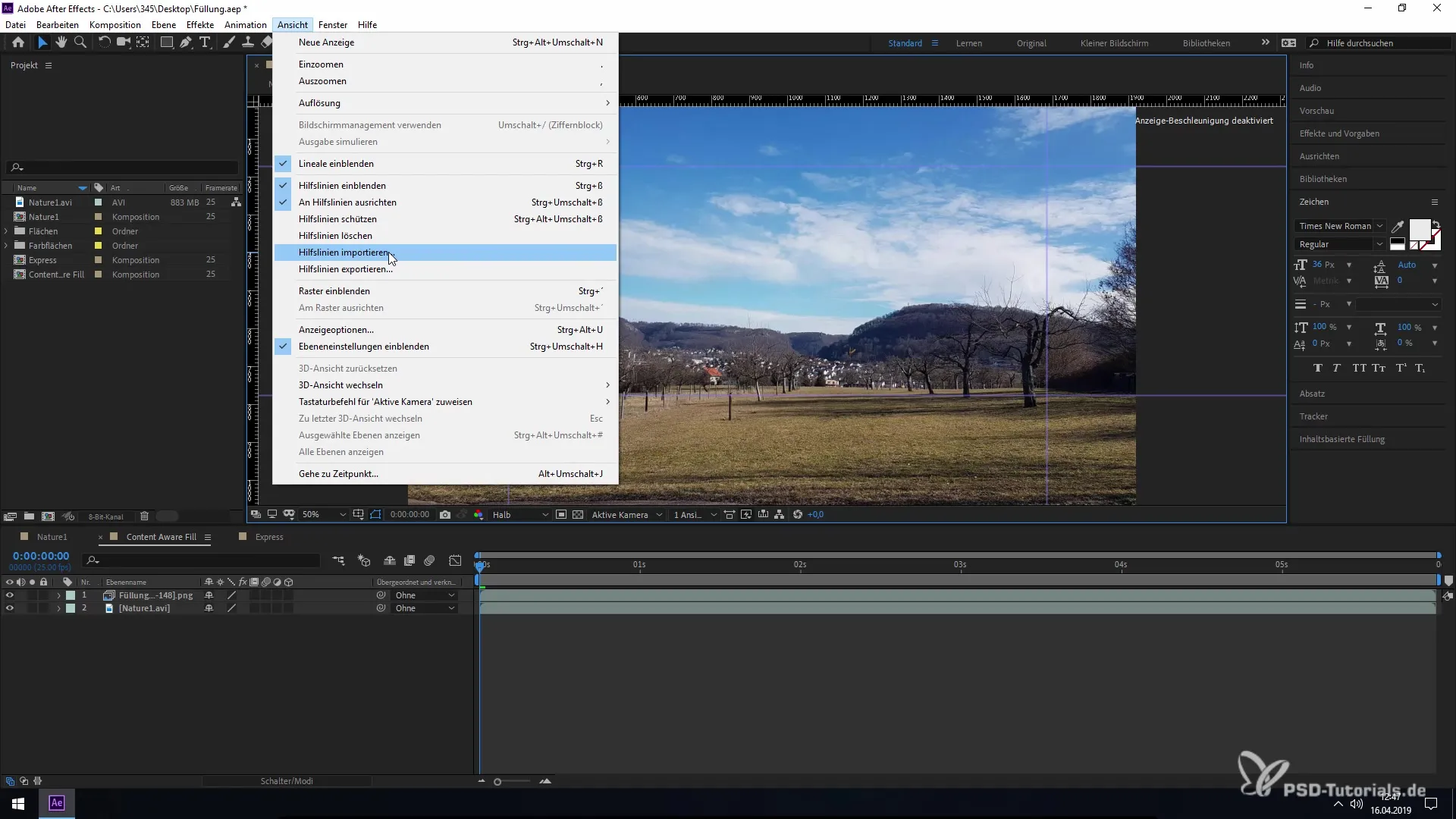
Velg "Eksporter hjelpelinjer" for å lagre de gjeldende hjelpelinjene dine som en fil. Et nytt vindu åpnes, hvor hjelpelinjene lagres i JSON-format. Gi filen et navn som gir mening for deg, og lagre filen.
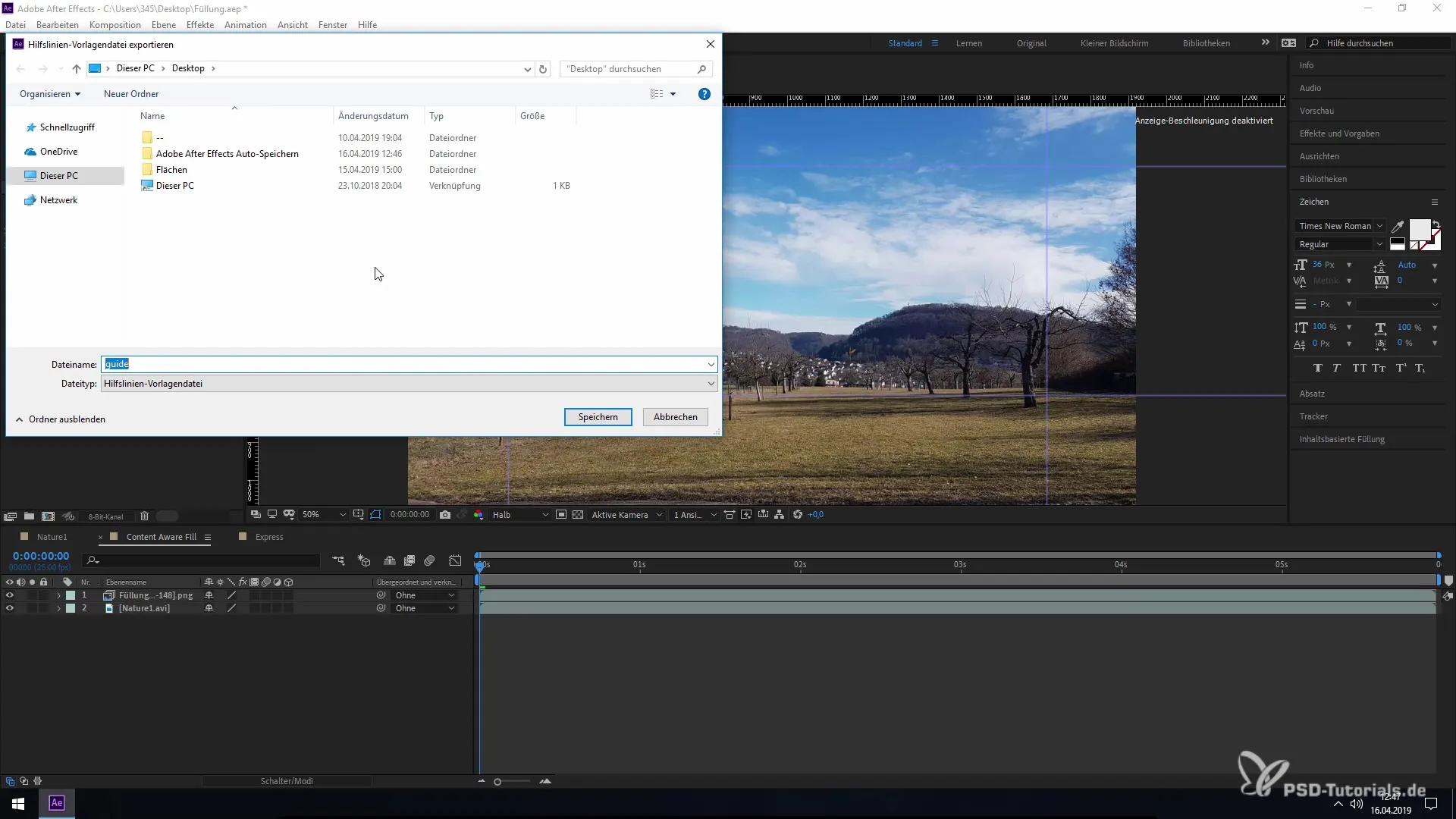
Når du har eksportert hjelpelinjene dine vellykket, kan du importere dem tilbake til et nytt prosjekt. Opprett et nytt prosjekt og sørg for at komposisjonsinnstillingene stemmer overens med de eksporterte hjelpelinjene. Pass på å velge det samme formatet (for eksempel 1920 x 1080) og bekreft innstillingene.
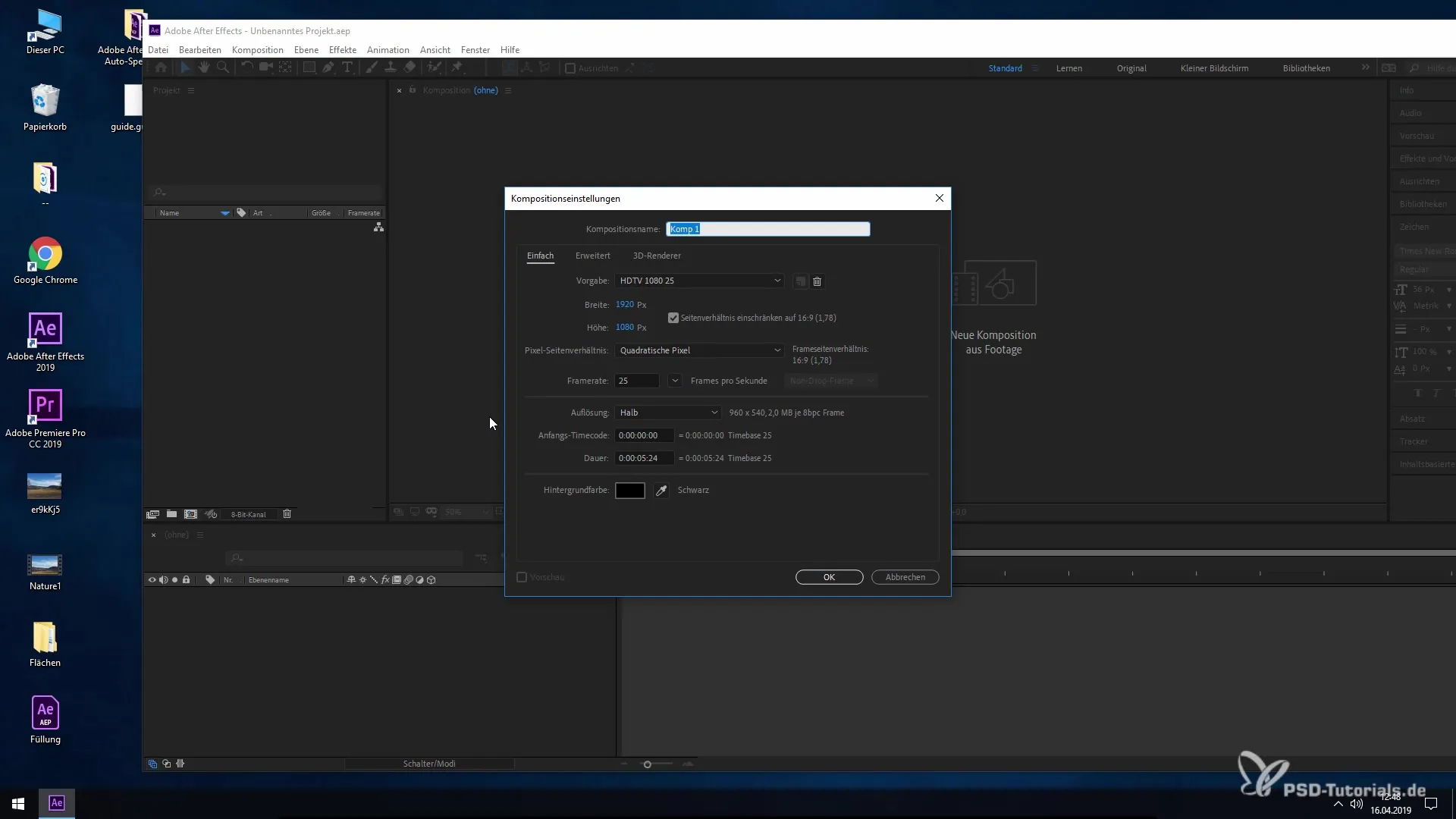
For å importere hjelpelinjene inn i det nye prosjektet, gå på nytt til "Vis" og velg "Importer hjelpelinjer". Søk gjennom filene og velg den tidligere lagrede hjelpelinjen filen.
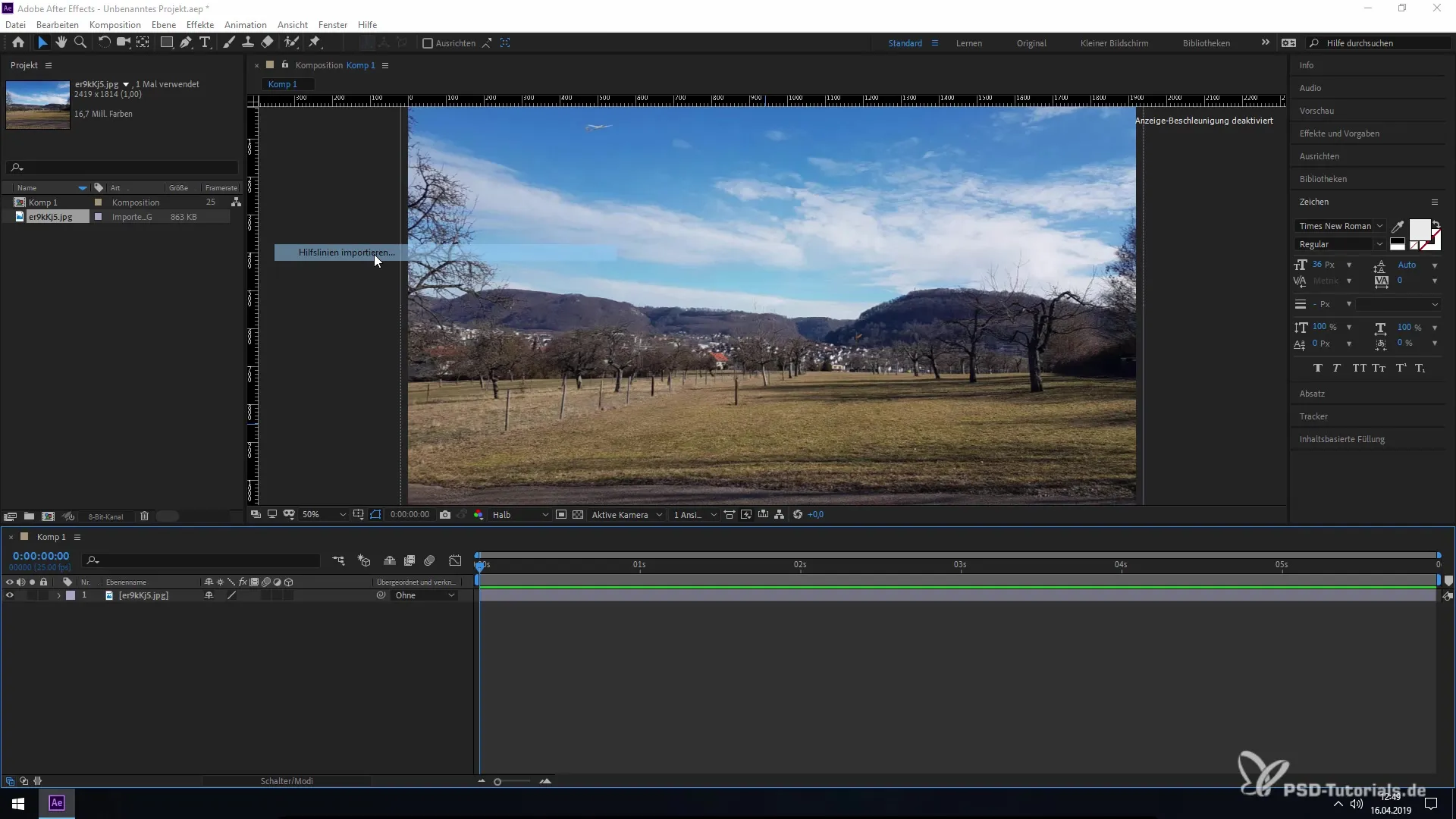
Når filen er lastet inn, vil hjelpelinjene dukke opp som med et trylleslag i den nye komposisjonen din. Du kan nå jobbe effektivt med disse hjelpelinjene uten å måtte sette dem på nytt hver gang.
Med denne nye funksjonen i After Effects CC 2019 kan du effektivt lagre, importere og dele hjelpelinjer. Dette sparer ikke bare tid, men forbedrer også samarbeidet med andre på prosjektet ditt betydelig.
Sammendrag – Effektiv bruk og deling av hjelpelinjer i After Effects CC 2019
Du har nå lært hvordan du lagrer og deler hjelpelinjer i After Effects CC 2019. Denne nye funksjonen gjør håndteringen av presentasjoner og animasjoner betydelig enklere. Utnytt fordelene med disse effektive verktøyene i dine fremtidige prosjekter.
Ofte stilte spørsmål
Hvordan lagrer jeg hjelpelinjer i After Effects?Du kan eksportere hjelpelinjer under menyen "Vis" ved å velge "Eksporter hjelpelinjer".
Kan jeg dele hjelpelinjer mellom After Effects og Premiere Pro?Ja, deling av hjelpelinjer mellom After Effects CC 2019 og Premiere Pro 2019 er mulig.
Hvilket format bruker de eksporterte hjelpelinjene?Hjelpelinjer lagres i JSON-format, noe som letter delingen.


